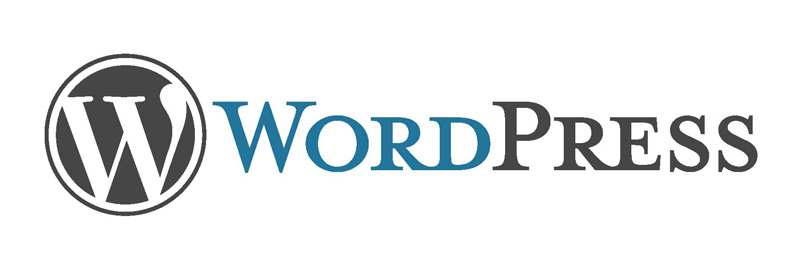Instalar WordPress no Cloud Server Pro da Locaweb - Linux
São alguns passos simples, mas como não encontrei nenhum tutorial na internet com todos eles, lá vai.
Logicamente, primeiro de tudo, contrate o Cloud Server Pro no site da Locaweb. Eu aconselho sempre pegar a menor máquina possível. 512mb de RAM, em alguma distribuição Linux que vc se sinta a vontade de trabalhar.
Aqui estou com um Ubuntu.
Acesso ssh
A senha padrão do usuário root ssh do teu servidor é a mesma do painel de controle, que vc configurou para o seu usuário durante a contratação.
Abra o seu terminal e digite:
ssh root@cpro9999.publiccloud.com.br
Sendo o 9999, o número da sua máquina que vc encontra no painel do seu cloud.
Coloque a senha e pronto, vc está logado na máquina.
Alias de comando no terminal
vim ~/.bash_profile
Eu uso sempre:
alias la="ls -la"
depois basta recarregar
source ~/.bash_profile
Instalando dependências
Essa parte é bem simples.
apt-get update
$ apt-get dist-upgrade
$ apt-get install apache2 mysql-server mysql-client php5 php5-mysql php5-cli libapache2-mod-php5 vim
Ativando o php
Se por algum motivo o php não subir automaticamente após a instalação dos pacotes, entre no apache e ative:
cd /etc/apache2/mods-enabled
$ a2enmod php5
Instalando o WordPress
Quanto mais coisas pudermos fazer direto no cloud melhor, pois a conexão lá é violenta de rápida.
Para baixar o wp direto no servidor, basta fazer um wget
Direto na pasta /usr/share faça o download da última versão:
wget http://wordpress.org/latest.zip
Se não tiver instalado, instale o unzip
apt-get install unzip
E ai abra o zip:
unzip latest.zip
Ao extrair, a pasta wordpress/ será criada. Agora aponte o root do servidor para ela:
vim /etc/apache2/sites-available/default
Edite o DocumentRoot para
DocumentRoot /usr/share/wordpress
Criando o banco
Crie o banco no terminal:
mysql -u root -pSENHAROOT
mysql> create database wordpress;
Acesse no seu browser o IP do seu servidor(vc encontra ele pelo painel do cloud).
Basta rodar normalmente a instalação do wp. Caso o instalador automático não consiga criar o arquivo wp-config.php, volte lá via terminal e crie, dentro de usr/share/wordpress
vim wp-config.php
Pronto, tudo instalado e rodando. Falta apenas fazer upload do seu tema.
Instalando um servidor ftp
Este artigo é bastante bom:
http://www.vivaolinux.com.br/artigo/Instalando-e-configurando-um-servidor-FTP/
apt-get install proftpd
Eu confirei o name server do ftp como o endereço do cloud: cpro9999.publiccloud.com.br
Assim que terminar de instalar, crie um usuário
adduser wp
Basta seguir as instruções.
Altere o usuário da pasta themes, que fica dentro de wp-content/
chown wp:wp themes
Enviando o tema via ftp
Terminado isso, abra outra aba do seu terminal e permaneça local na sua máquina.
Navegue até encontrar a pasta em que está o seu tema zipado, pois ficará mais simples enviar tudo em um só comando.
Localmente digite:
ftp wp@cpro9999.publiccloud.com.br
ftp> ls
ftp> cd /usr/share/wordpress/wp-content/themes
Assim que eu conecto em algum ftp via terminal, eu sempre mando um ls, apenas para o servidor aceitar minha conexão e ficar rápido.
Para verificar em qual diretório vc está local, basta usar lcd, com 2 tabs, será listado o diretório atual local em que vc está.
Envie o tema:
ftp> put seu_tema.zip seu_tema.zip
Volte para a aba ssh, extraia o tema do zip e apague o zip
unzip seu_tema.zip
$ rm seu_tema.zip
Ative seu tema no painel do WordPress, e parabéns!! está no ar.